目录
Jetson Xavier NX刷机
打开虚拟机,配置ubuntu18.04,虚拟机配置使用详见:Ubuntu18.04虚拟机和windows无法复制粘贴_小白学知识的博客-CSDN博客
去官网下载sdk安装包:NVIDIA SDK Manager Documentation
dpkg 安装sdkmanager
sudo dpkg -i sdkmanger......如果安装失败如图: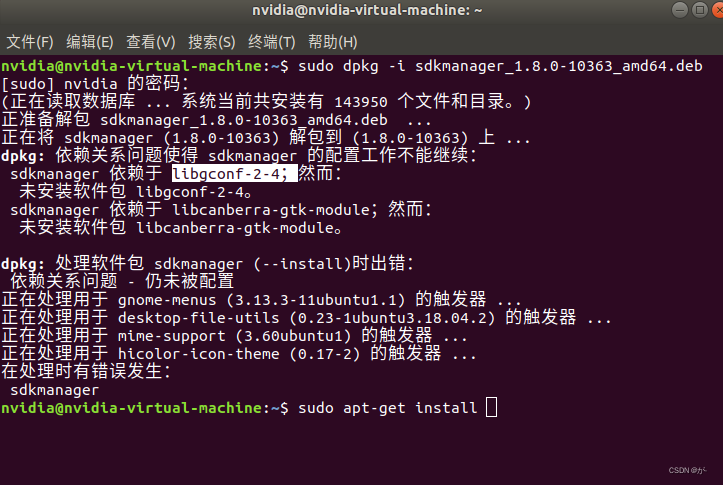
sudo apt-get -f -y install断开虚拟机网络
解压sdkm_downloads到“下载”
将nx置于recovery模式(按住REC再按RES)
用USB数据线连接电脑,nx接口在电源孔旁边
打开sdkmanager,点OFFLINE,再点击start
接入nx时如图(不要选择开发者模式)->OK
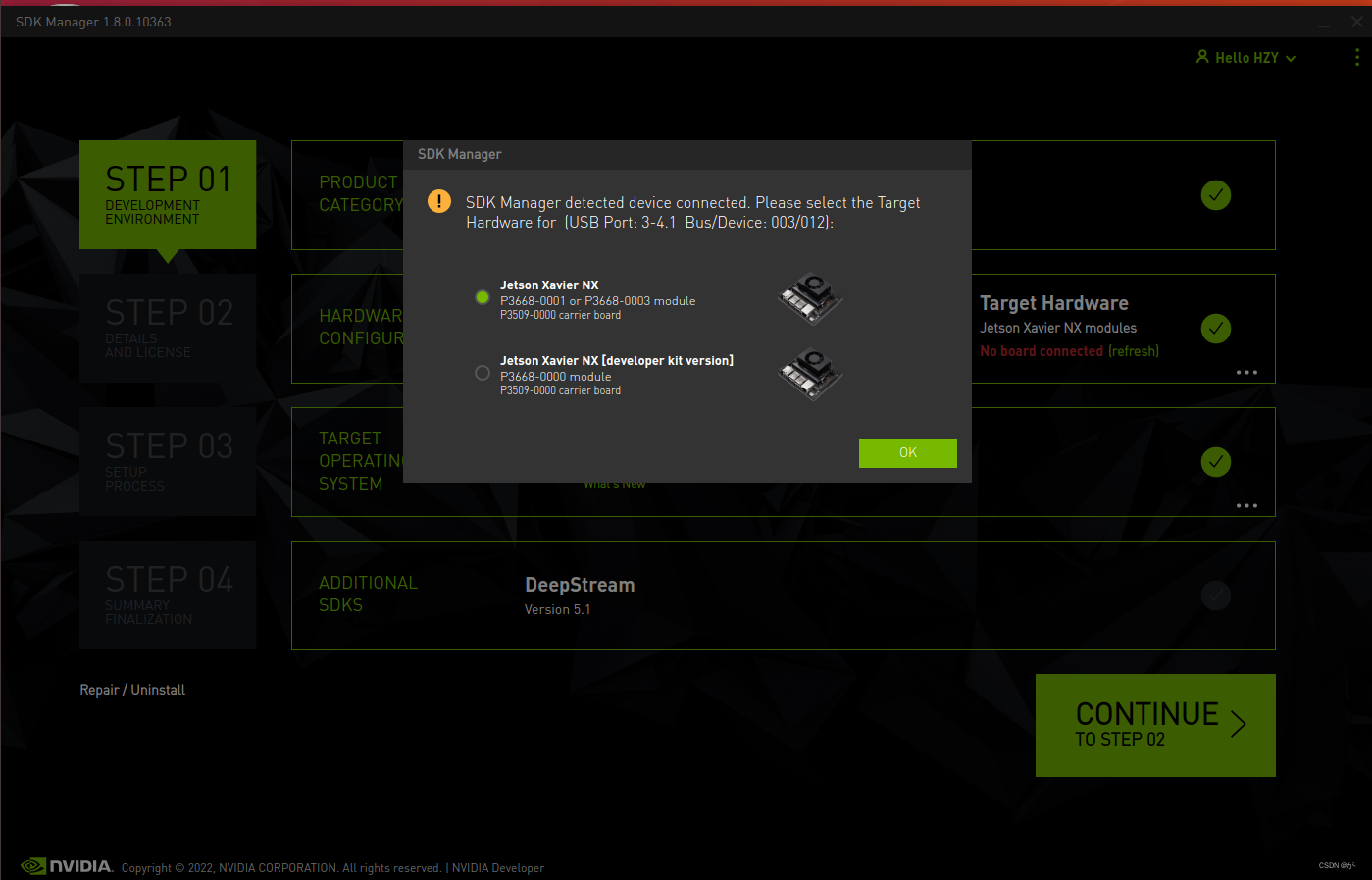
提示更新,不更新->later

如图配置,点击continue(选4.5.1)

如图,只安装Jetson OS(SDK之后再安装)
一直下一步直到如下图,输入密码
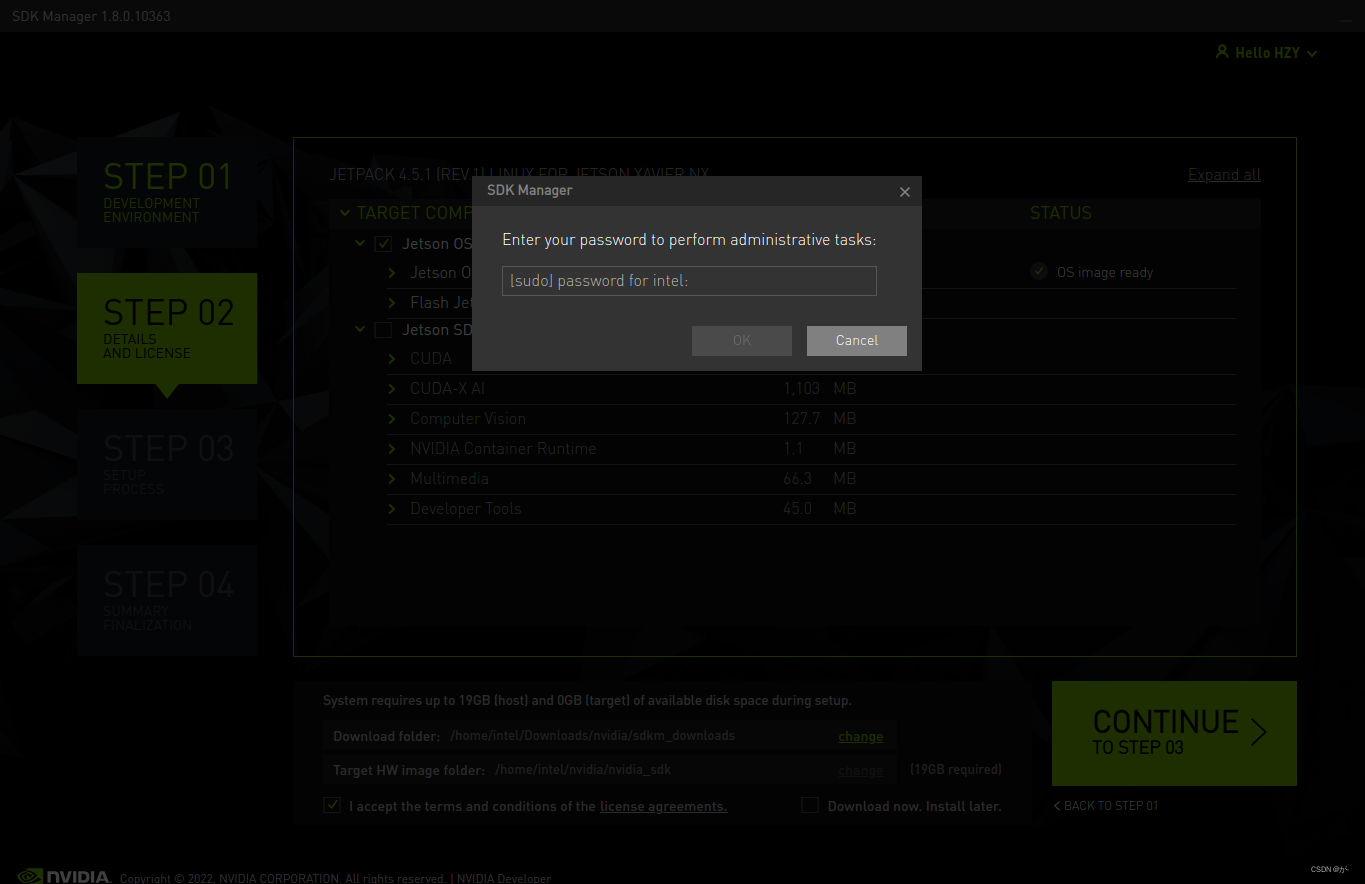
弹出框选择manual setup->flash
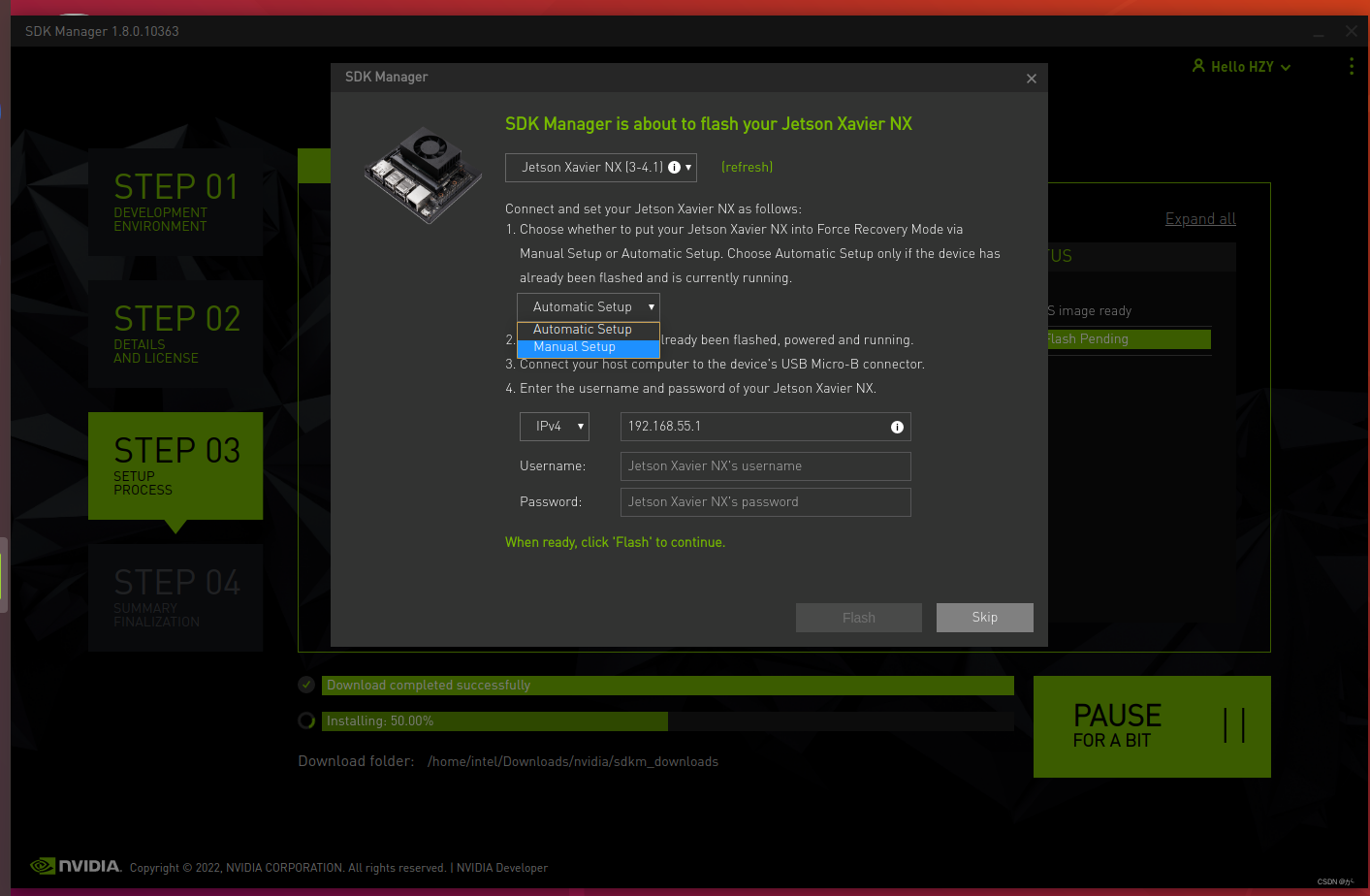
这里将nx连上屏幕
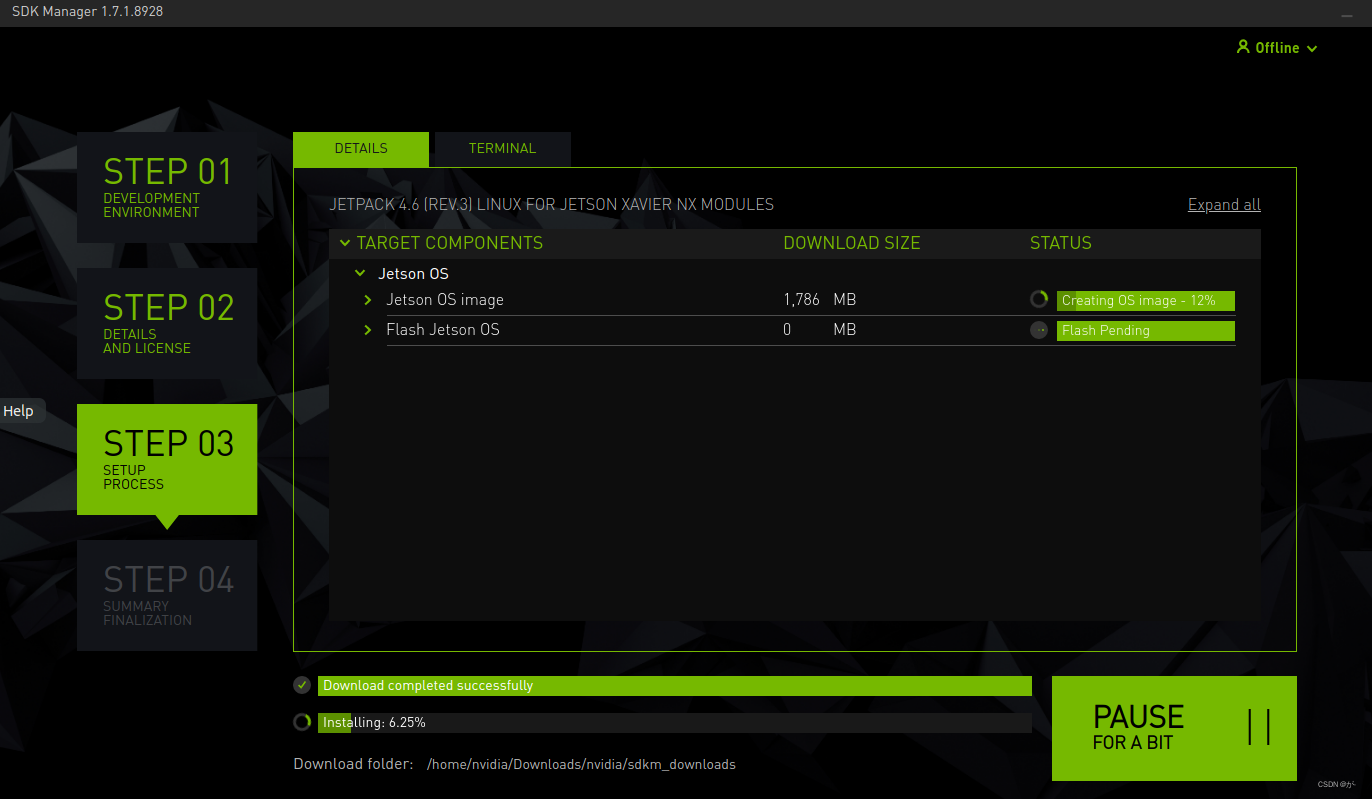
这里NX屏幕亮了后就要弹出NX连接的窗口了
打开TERMINAL,出现waiting for target to boot-up时虚拟机会再次弹出设备选择窗口,将设备连接到虚拟机(要快)
等待……
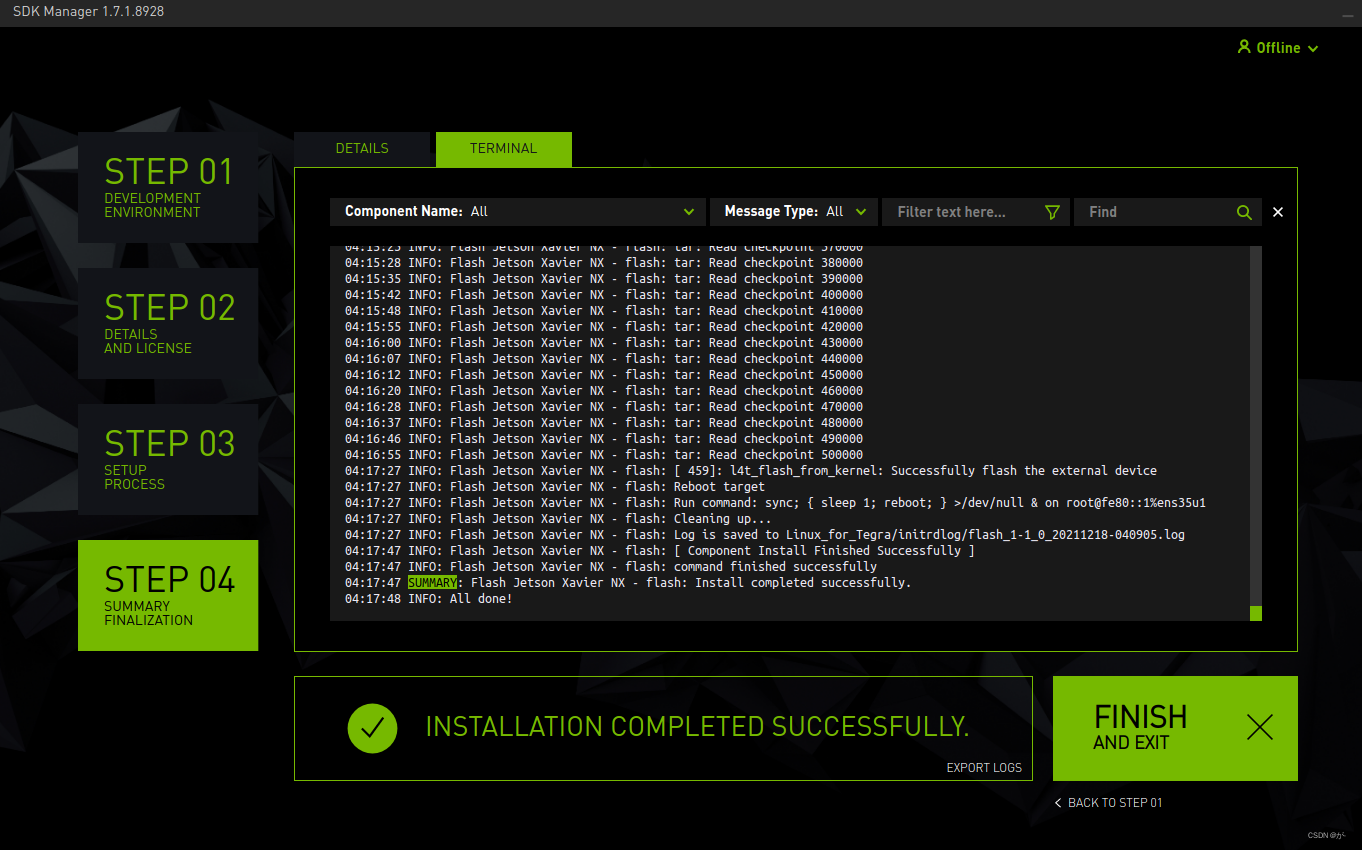
刷机完成
可忽略错误:
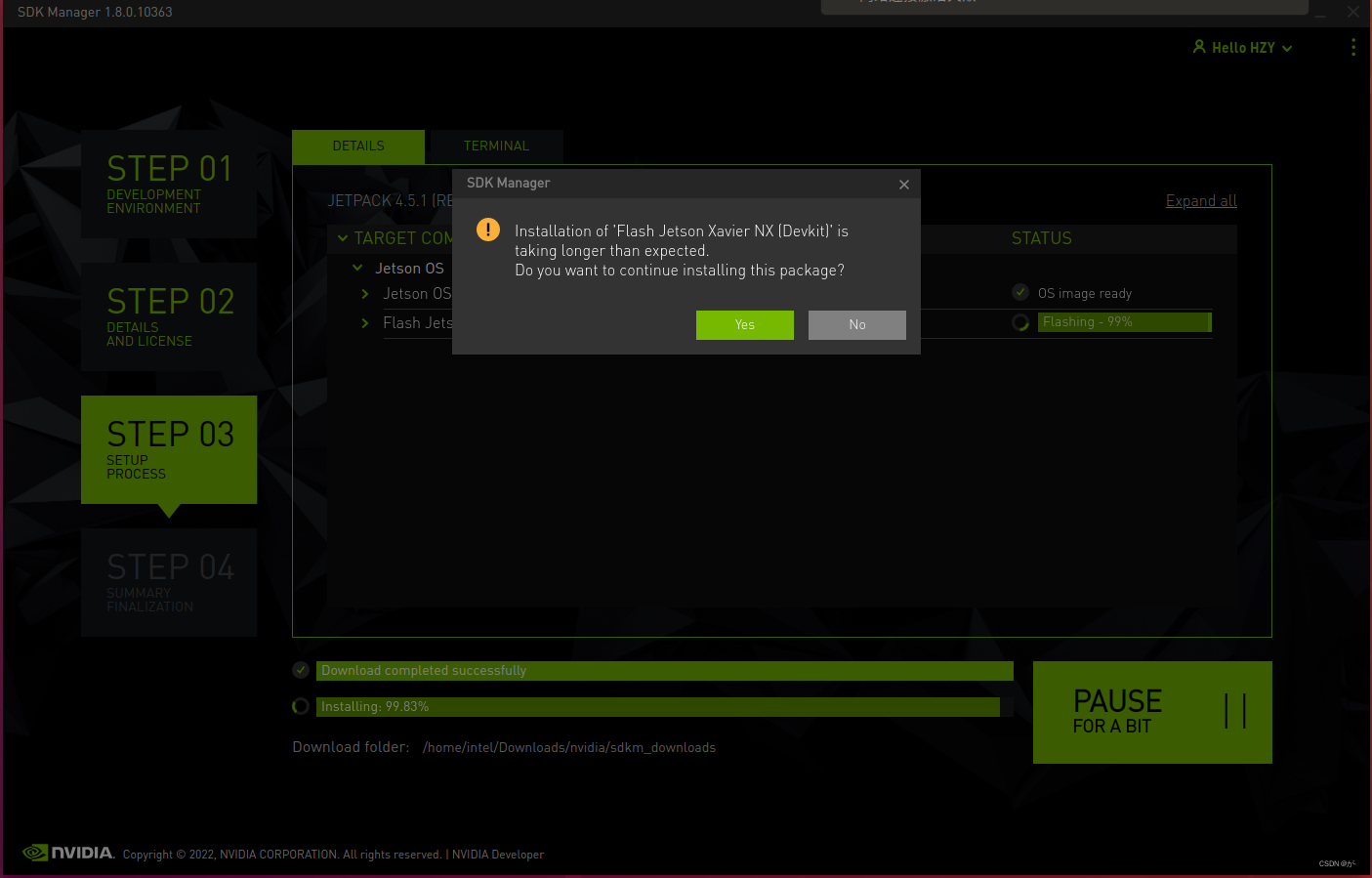
Finsh,这里可以忽略,进入系统设置

NX进入系统设置界面,Continue->中文(简体)->汉语->continue->continue
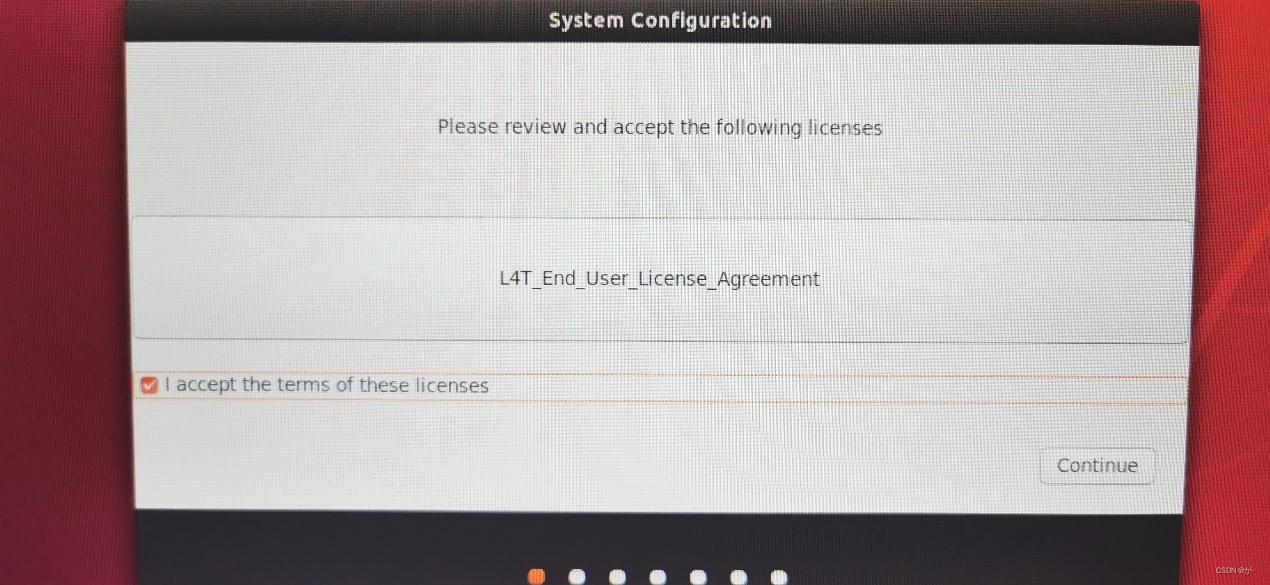
(用户名及密码设置为nvidia,开启自动登录)
15W6核(这里看哪个高选哪个)
进入系统!
打开资源管理器(文件夹)检查
如果出现如下情况,明明自己的NX有很多内存,但是这里只显示15G内存,这是因为我们只是分区了一个启动盘,并没有使用SSD卡
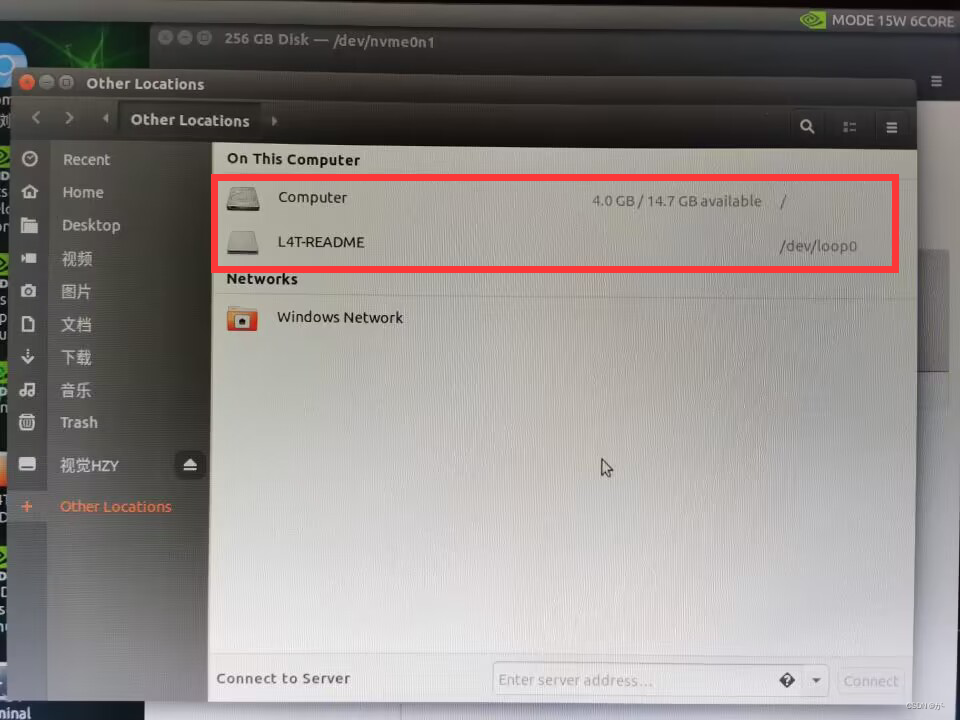
我们需要将SSD卡磁盘分区并且将启动盘写到该分区中
找到磁盘管理器:
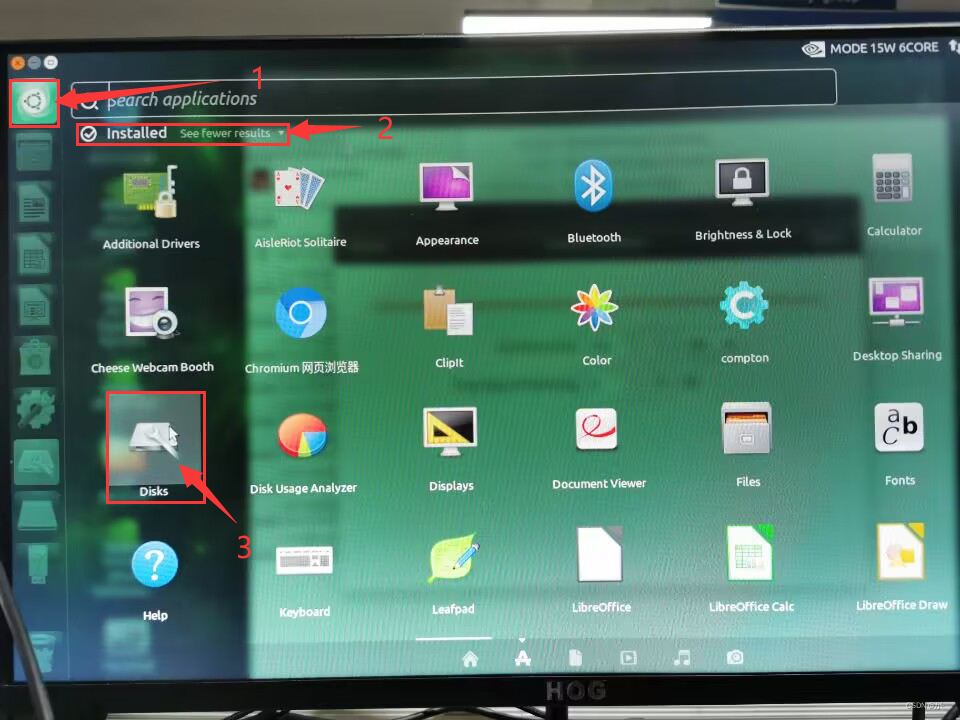
将磁盘分区:
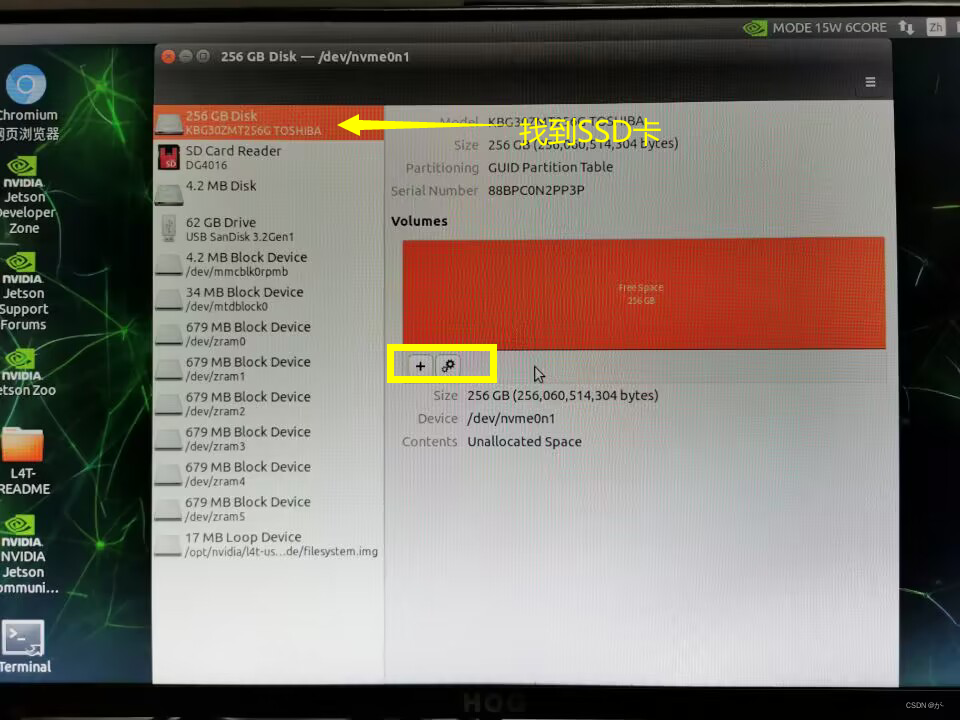
点击加号,第一个是你打算使用多少内存分区,介于我这边的nx用途原因,一般我刷机的时候都会拉满
注意:这里如果你不显示家伙而是显示一个暂停键,删除键和设置键,那么你的SSD卡已经分区了,你需要点删除键(减号)——>delete,删除分区再重新设立新分区。(如果你不删除分区直接合并启动盘,那么你SSD卡之前的东西都会保留,存在的问题和系统、环境错误也会保留,可能会让你白白刷机)

Next
第一个是你要分区的名字(不过后面在合并启动盘的时候名字还是会变成computer)
第二个不选,原因上面也写有
Type要选Ext4
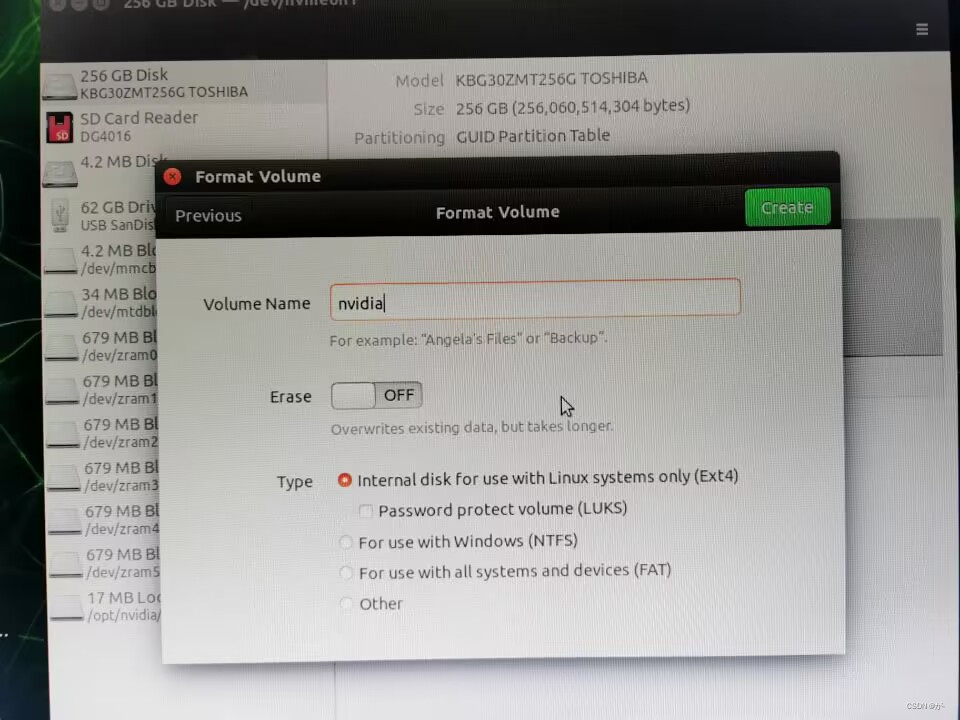
将U盘中的rootOnNV ->Extract to home
安装包链接:https://pan.baidu.com/s/1jS49PPbKVzyHR30ZHIUZ1A
提取码:6uxq
进入rootOnNV打开终端先跑copy,再跑setup两个脚本:
tip:跑copy前,先点开copy.sh看看里面的路径是否和你刚刚的分区一致,不一致只需要把路径改号就好了

Sudo sh ./co(Tab)
rebootJetson Xavier NX安装SDK
将nx与电脑连接到同一网络,在nx的Terminal输入ifconfig查看wlan的ip地址
打开sdkmanager,点OFFLINE,再点击start(nx正常开机即可)
如图配置(选4.6.2)

如图勾选
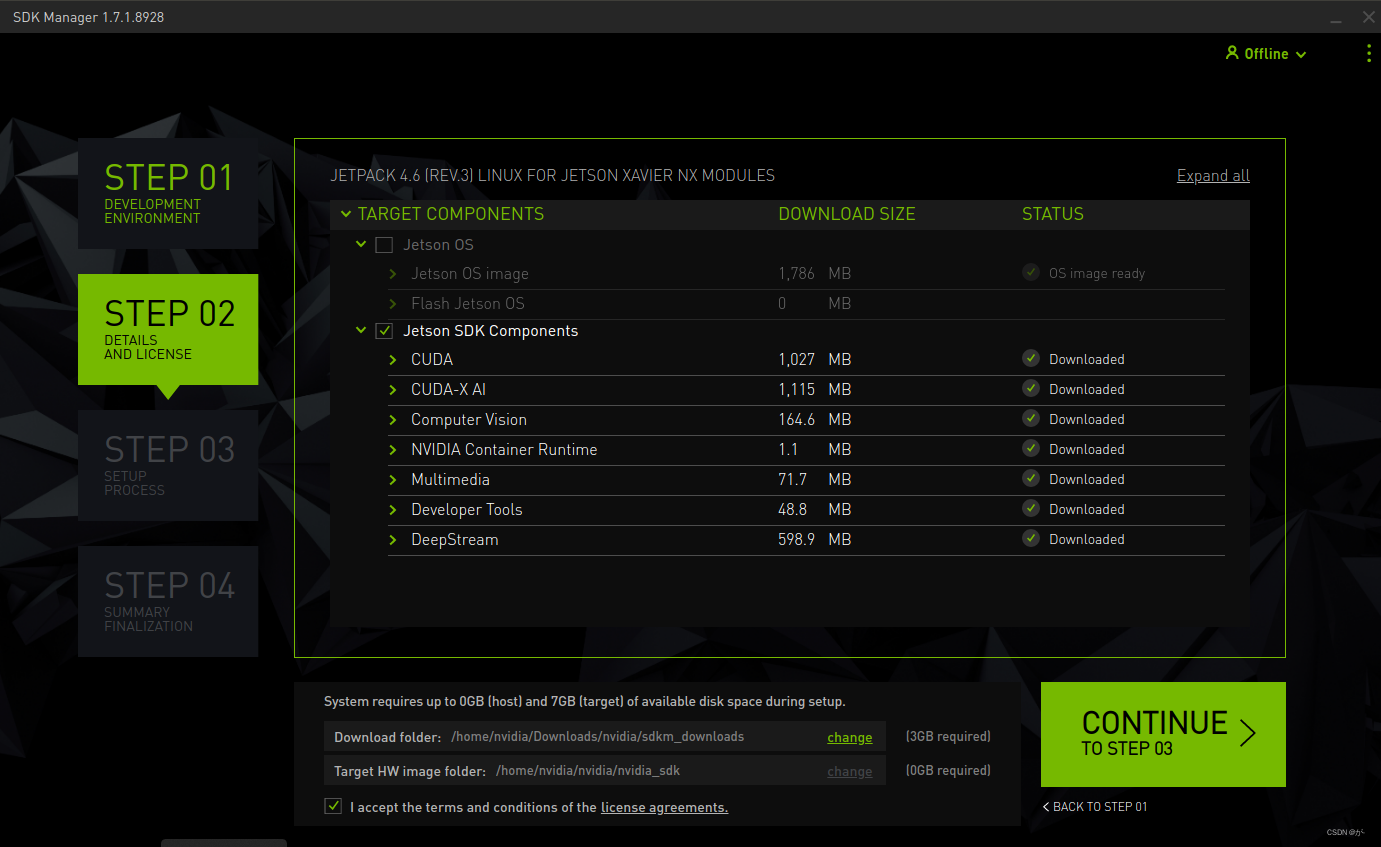
点击continue
输入NX账号密码

如果弹出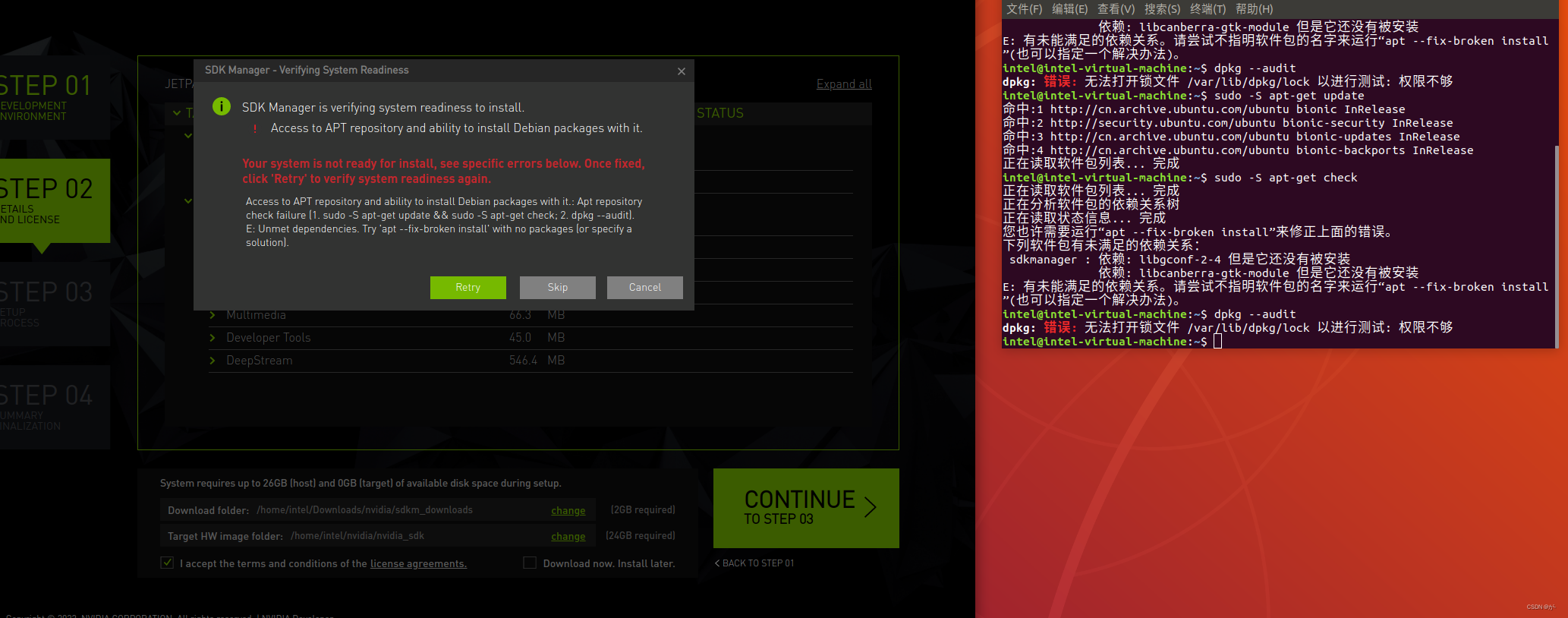
sudo -S apt-get update
sudo -S apt-get check
sudo dpkg --audit继续装SDK
可忽略错误:BSP不匹配
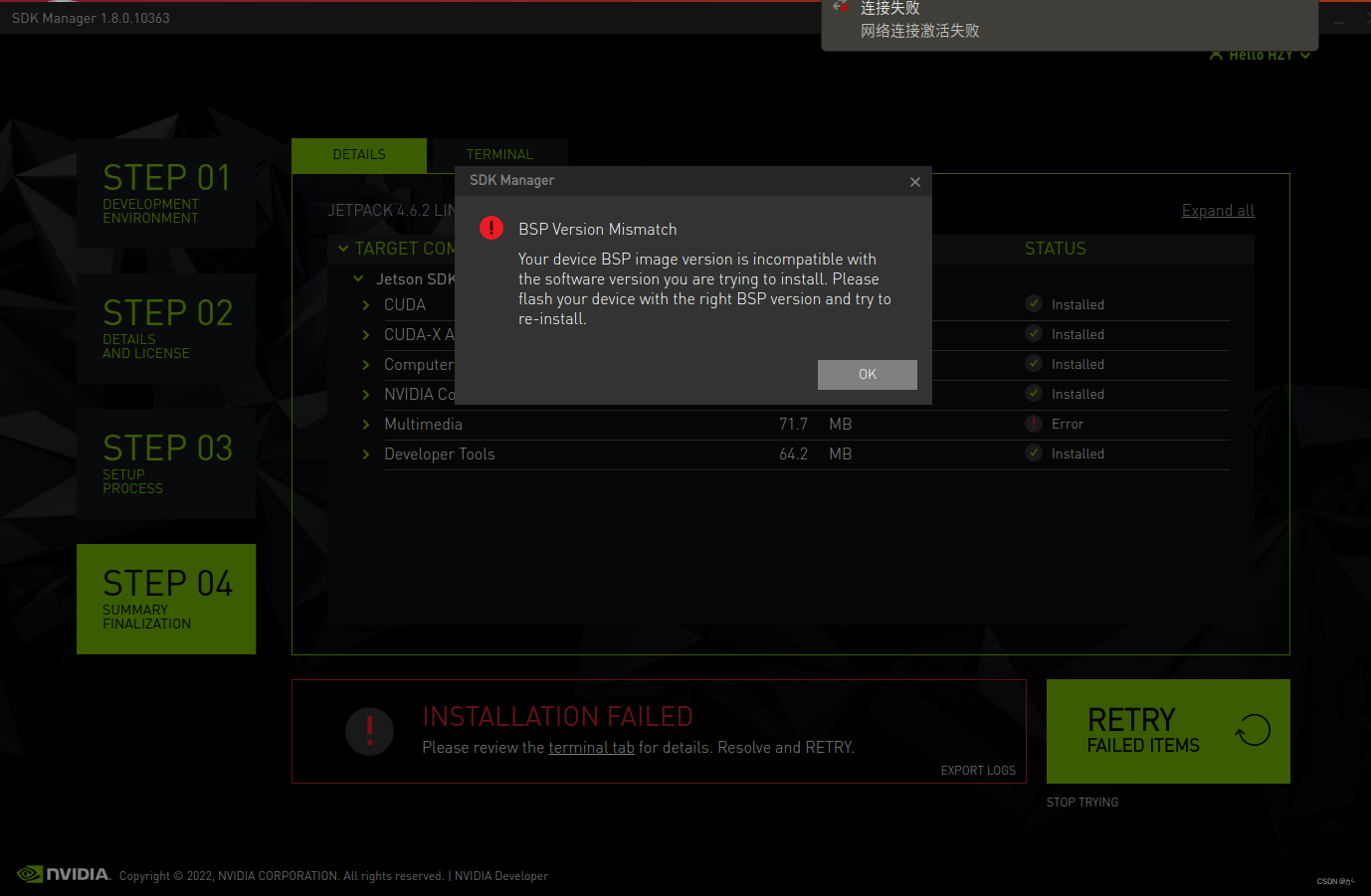
可换源后重新尝试,若未解决,可忽略
换源可参考:用于RM视觉开发的NX Ubuntu环境配置_が-的博客-CSDN博客
刷机完成,接下来就可以进行环境搭建了
才疏学浅,本文如有错误,欢迎指正,若有好的看法渴求大家不吝赐教